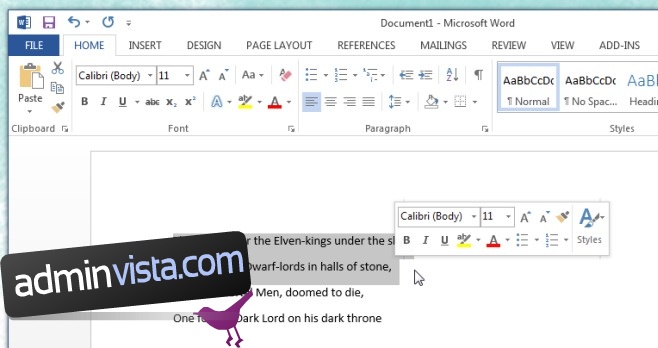Microsoft fick mycket värme med Windows 8 och lojala Windows-användare var besvikna över företagets försök till innovation eftersom det slutade med att offra två av de mest ikoniska funktionerna i operativsystemet, men Microsoft och dess produkter är inte alla ett resultat av försök och misstag . Ta en titt på Office 2013 och du kan se att företaget får många saker rätt på en gång. Office-produktivitetssviten har allt du någonsin kan behöva för att skapa ett solidt välformaterat dokument, kalkylblad eller presentation. Vad mer är att den också har många autofyllningsalternativ och användbara popup-fönster för att göra formatering och komponera ett dokument eller en presentation enklare. Som sagt, ett av de främsta irritationsmomenten är Mini Toolbar som dyker upp i alla kontorsappar när du väljer text. För vissa kan detta vara till hjälp, men det visas över texten och det finns inget enkelt sätt att avfärda det. Du kan dock inaktivera det om det irriterar dig. Här är hur.
Verktygsfältet visas i Excel, PowerPoint, Word, Outlook och även i Publisher. I Excel, om du klickar på texten inuti cellen och markerar den, visas fältet. I alla andra appar kommer detta miniverktygsfält att visas om du väljer text (och inte själva textbehållaren).
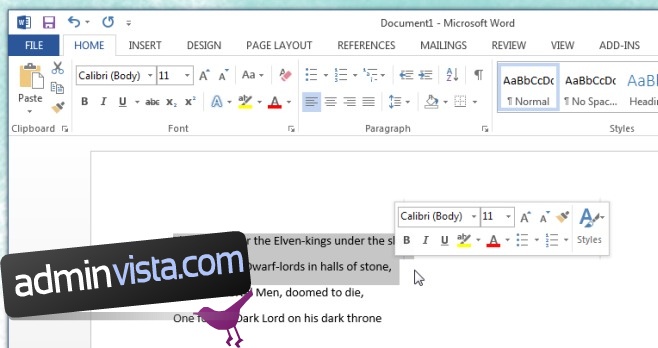
Lyckligtvis har Microsoft lagt till en enkel lösning för att inaktivera den. Klicka på menyalternativet Arkiv uppe till vänster. Användare på en äldre version av MS Office kan behöva klicka på Office-knappen på samma plats. I Arkiv-menyn ser du en lång lista med undermenyer till vänster, välj Alternativ.
Ett nytt fönster öppnas med alternativ för att anpassa Word. På fliken Allmänt, under Användargränssnittsalternativ, kommer du att se alternativet ”Visa mini-avgiftsfält vid urval” aktiverat som standard. Avmarkera detta, klicka på Ok längst ned så kommer verktygsfältet inte längre att visas när du markerar text. Samma metod fungerar i alla Office 2013-appar och kommer sannolikt att fungera även på äldre versioner av Office. Du behöver inte starta om din Office-app för att ändringen ska träda i kraft.
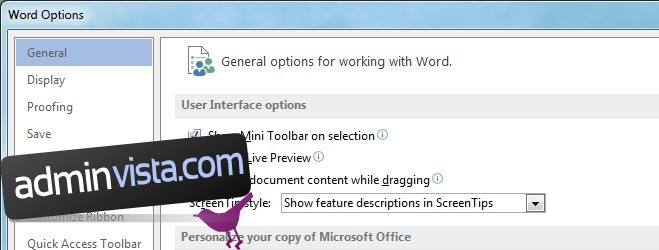
Är det något med Office 2013-appar som irriterar dig? Låt oss veta så kanske vi lägger upp en lösning på det.